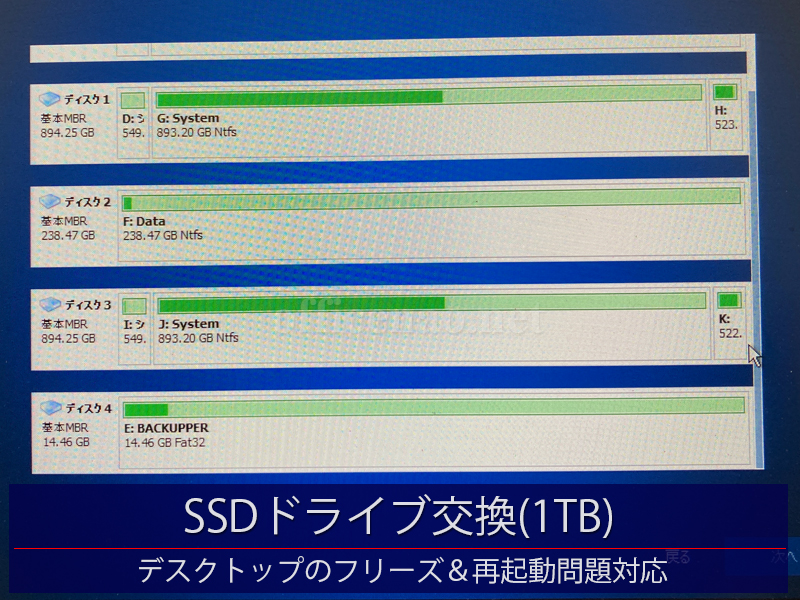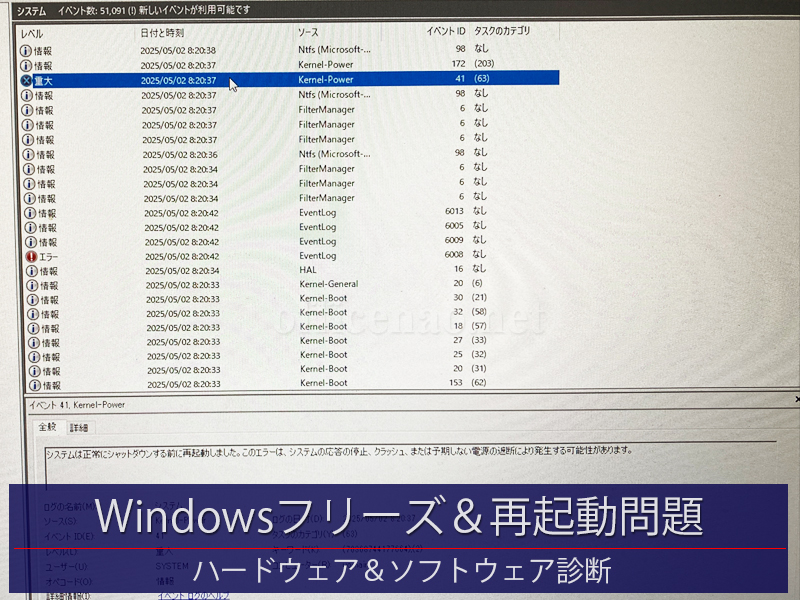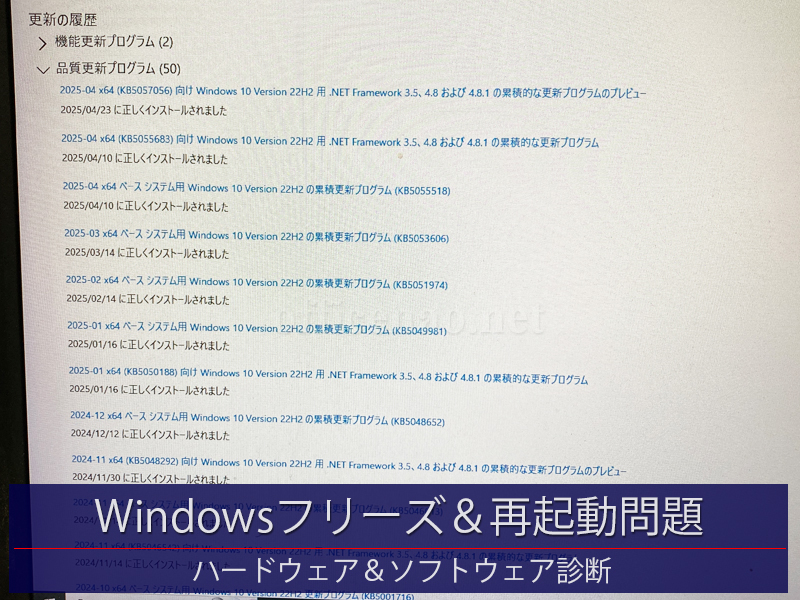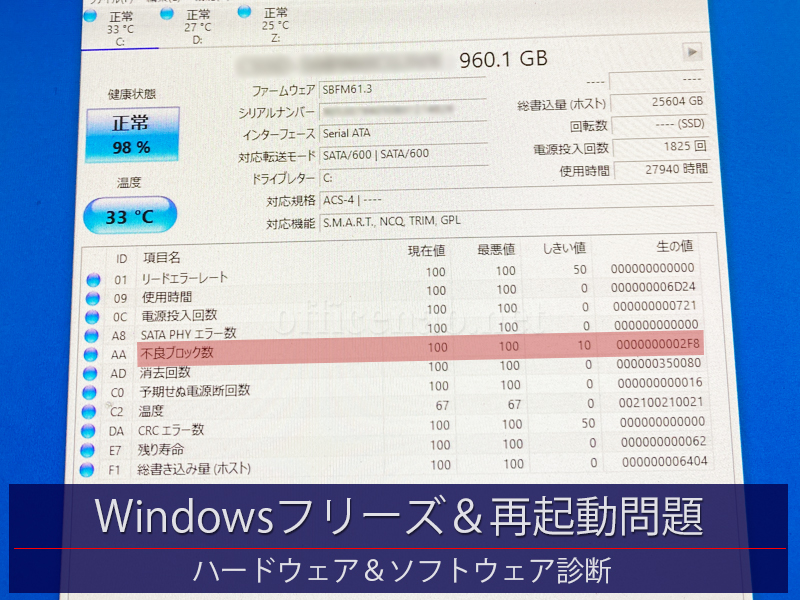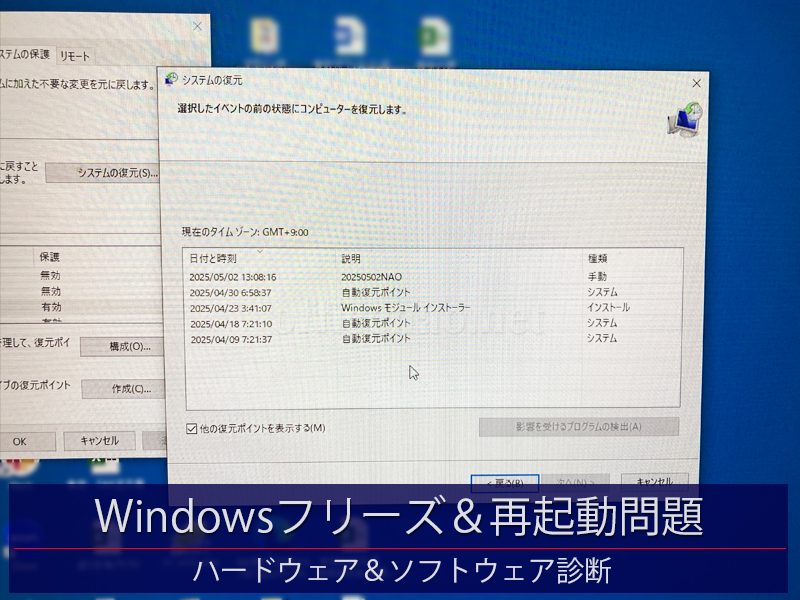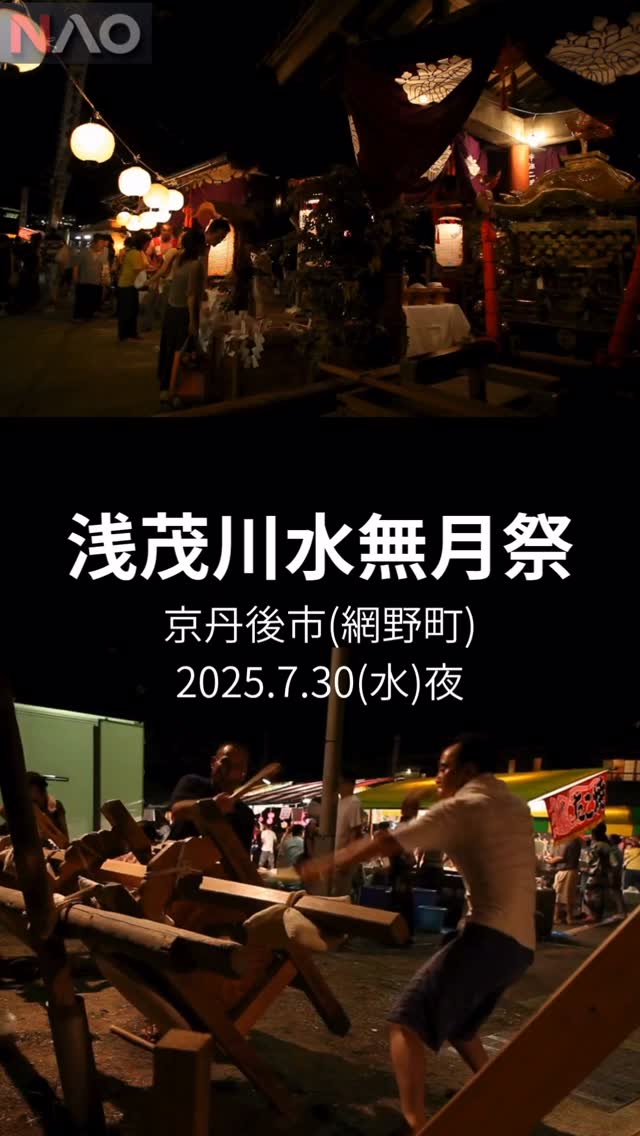建築関連の事務所にて、今月に販売設置させて頂いた業務用デスクトップパソコンのSSD移設工事です。
このデスクトップパソコンは、設置から三週間以上経過し日々安定して稼働しているとのことでしたので、当初から予定していました旧パソコンで使われていたSSDドライブをこの業務用デスクトップの内蔵ドライブとして移設します。
ドライブは業務用データのマスタードライブとして利用し、外付けハードディスク(HDD)へ自動バックアップするようにします。
SSDの取り付け、データ初期化、業務用データのコピー、自動バックアップ設定、動作確認などを行った後、その他の細かなお客様のリクエストなどを一つずつその場で対処させて頂くために、パソコンとスマホの設定などを調整させて頂きました。
ちなみに業務用デスクトップを約3週間ほど使用されたお客様の感想として、前のパソコンに比べると動作が速いのはもちろんだけど、本当に静かとのことでした。前のパソコンはスリム型でしたので、どうしても冷却ファンが高回転状態になりやすく、Youtubeなどで動画視聴する際には耳障りだったらしいです。
京丹後市や京都北部・丹後半島地域にお住まいで、パソコンの構成変更や増設、細かな設定変更などをお望みの方は、未来オフィスNAOまでお気軽にお問い合わせ下さい。